これを行うには、ステップバイステップの指示に従ってください
- 最初の手順は、コンピューターにインストールする Windows PowerShell ISE を確認またはインストールすることです。 そうでない場合は、Microsoft Store からダウンロードできます。
- また、手間のかからない作業を行うには、管理者権限で PowerShell ISE を実行する必要があります。
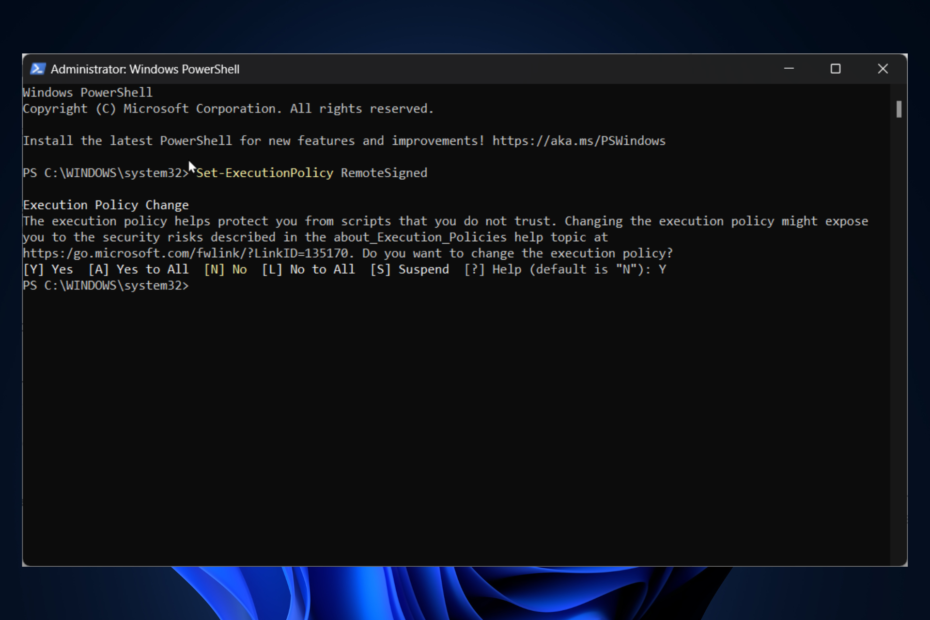
バツダウンロードファイルをクリックしてインストール
このソフトウェアは、一般的なコンピューター エラーを修復し、ファイルの損失、マルウェア、ハードウェア障害からユーザーを保護し、PC を最適化して最大のパフォーマンスを実現します。 3 つの簡単な手順で PC の問題を修正し、ウイルスを今すぐ削除します。
- Restoro PC修復ツールをダウンロード 特許取得済みの技術が付属しています (特許取得可能 ここ).
- クリック スキャン開始 PC の問題を引き起こしている可能性のある Windows の問題を見つけます。
- クリック 全て直す コンピューターのセキュリティとパフォーマンスに影響を与える問題を修正します。
- Restoro は によってダウンロードされました 0 今月の読者。
メールボックス、配布グループ、予定表と連絡先アイテム、またはアクセス許可を管理するかどうかにかかわらず、 Exchange オンラインの PowerShell モジュールが役立ちます。
Windows 11 への Exchange Online PowerShell モジュールのインストールは、いくつかの手順を含む簡単なプロセスです。
このブログでは、Windows にインストールする手順を説明します。 始めましょう!
Windows 11 に Exchange Online PowerShell モジュールをインストールするにはどうすればよいですか?
高度なトラブルシューティング手順を実行する前に、次のチェックを実行することを検討する必要があります。
- Exchange PowerShell モジュール経由で接続および管理するための Exchange Online アカウント。
- Windows 8 または Windows Server 2012 より古いバージョンの Windows で PowerShell を実行している場合は、Microsoft の Web サイトから Windows Management Framework 3.0 以降をインストールする必要があります。
- コマンドをインストールして実行するには、管理者権限でログインする必要があります。
- また、信頼できるインターネット接続があることを確認してください。
1. 実行ポリシーの設定
ヒント
許可なく PowerShell にスクリプトをインストールまたはダウンロードすることはできません。 外部スクリプトのインストールを許可する実行ポリシーを設定する必要があります。
- を押します。 ウィンドウズ キー、タイプ パワーシェルをクリックし、 管理者として実行.
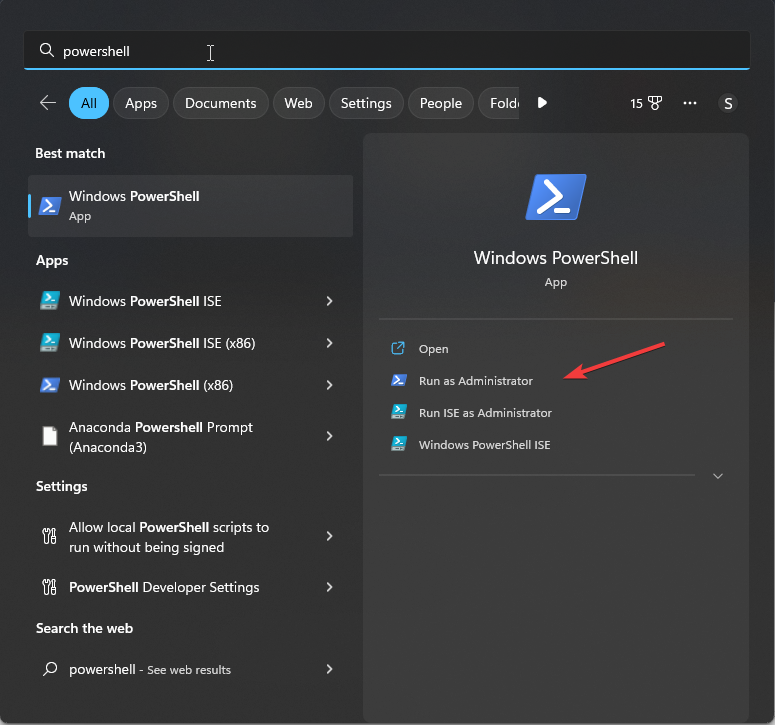
- 次のコマンドを入力して、PowerShell の実行ポリシーを設定し、Enter キーを押します。
Set-ExecutionPolicy RemoteSigned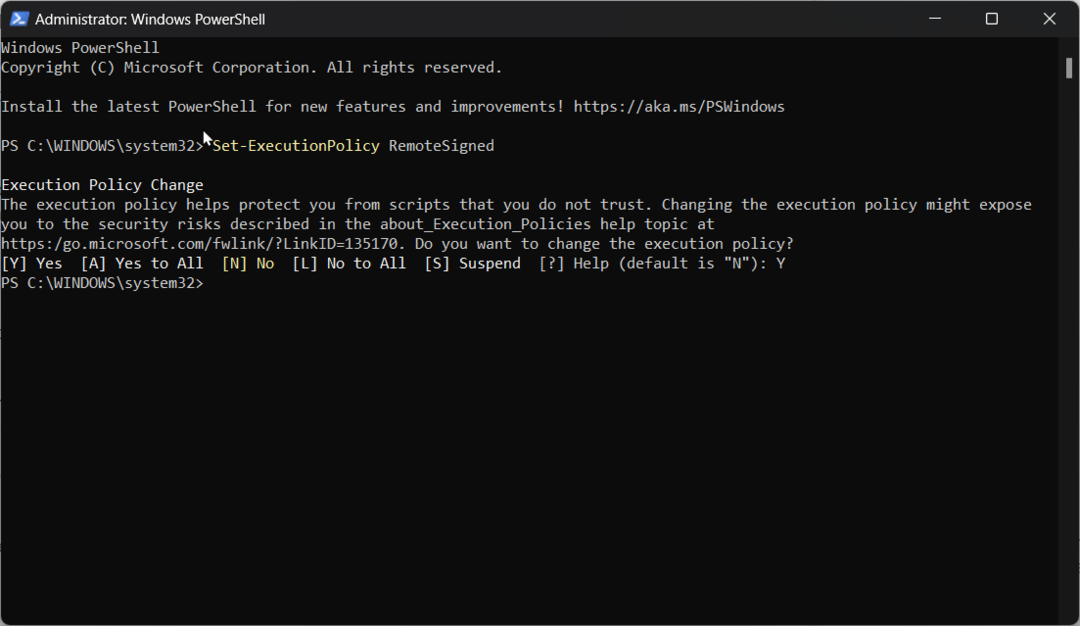
- タイプ よ Enter を押して実行ポリシーを変更します。
- MSVCR71.dll が見つかりませんでした: 5 つの修正方法
- D3dx9_42.dll が見つかりません: 5 ステップで修正する方法
- PDF は Adobe ではなく Chrome で開きますか? 変更方法
2. PowerShellGet モジュールをインストールする
- 次のコマンドを入力して PowerShellGet をインストールし、Enter キーを押します。
インストール モジュール PowershellGet -Force
- NuGet プロバイダーをインストールする場合は、 よ 入力します。
- 次のコマンドをコピーして貼り付け、実行ポリシーを変更します。
Get-ExecutionPolicy - インストールされているモジュールのリストを取得するには、get module コマンドレットを使用します。
モジュールの取得 PowerShellGet
3. Exchange Online PowerShell モジュールのインストール
- 次のコマンドをコピーして貼り付け、Enter キーを押します。
インストール モジュール -Name ExchangeOnlineManagement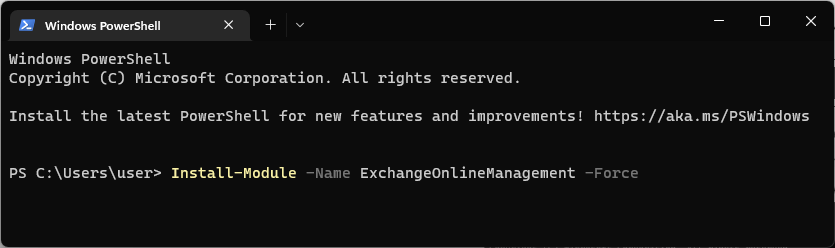
- プロンプトが表示されたら、 を押します よ 入力します。
したがって、これらは、Exchange Online PowerShell モジュールをインストールするために従う必要がある手順です。 知りたい場合 Exchange Online PowerShell モジュールの接続方法については、こちらをご覧ください.
それらを試してみて、懸念や質問がある場合は、以下のコメントで遠慮なく言及してください. 私たちは助けるためにここにいます!
まだ問題がありますか? このツールでそれらを修正します。
スポンサー
上記のアドバイスを行っても問題が解決しない場合は、お使いの PC でさらに深刻な Windows の問題が発生している可能性があります。 お勧めします この PC 修復ツールをダウンロードする (TrustPilot.com で Great と評価されています) を使用して、簡単に対処できます。 インストール後、単に スキャン開始 ボタンを押してから 全て直す。
